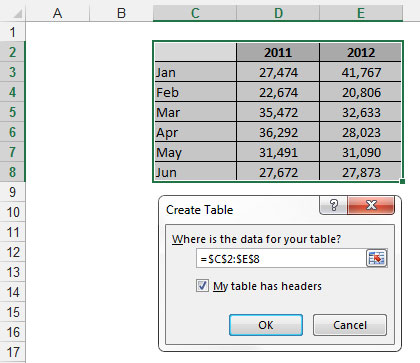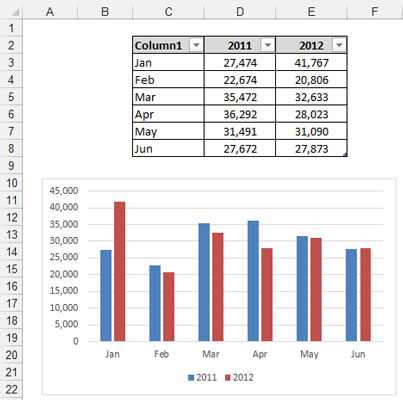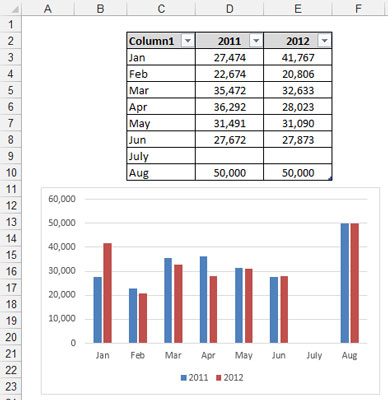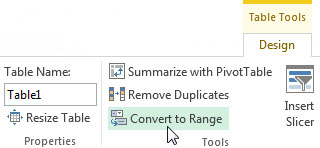En av utfordringene du kan møte når du bygger datamodeller i Excel er en datatabell som utvides over tid. Det vil si at tabellen vokser i antall poster den har på grunn av nye data som legges til. For å få en grunnleggende forståelse av denne utfordringen, ta en titt på følgende figur.

Datoen i både tabellen og diagrammet slutter i juni.
I denne figuren ser du en enkel tabell som fungerer som kilden for diagrammet. Legg merke til at tabellen viser data for januar til juni.
Tenk deg at neste måned utvides denne tabellen til å inkludere julidata. Du må oppdatere diagrammet manuelt for å inkludere julidata. Tenk deg nå at du hadde det samme problemet på tvers av datamodellen din, med flere datatabeller som kobler til flere oppstillingstabeller og dashbordkomponenter. Du kan forestille deg at det ville være en ekstremt smertefull oppgave å holde tritt med endringer hver måned.
For å løse dette problemet kan du bruke Excels tabellfunksjon (du kan se at de brukte hele natten på å finne det navnet). The Table funksjonen lar deg konvertere en rekke av data til en definert tabell som er behandlet uavhengig av andre rader og kolonner i regnearket. Etter at et område er konvertert til en tabell, viser Excel de individuelle cellene i tabellen som et enkelt objekt med funksjonalitet som et typisk dataområde ikke har.
For eksempel tilbyr Excel-tabeller følgende funksjoner:
-
De aktiveres automatisk med Filter-rullegardinoverskrifter slik at du enkelt kan filtrere og sortere.
-
De kommer med muligheten til raskt å legge til en Total-rad med ulike aggregerte funksjoner.
-
Du kan bruke spesiell formatering på Excel-tabeller uavhengig av resten av regnearket.
-
Viktigst for datamodelleringsformål, utvides de automatisk for å tillate nye data.
Tabell-funksjonen finnes i Excel 2003 under et annet navn: Liste-funksjonen (finnes på Excels Data-meny). Fordelen med dette er at Excel-tabeller er fullt kompatible med Excel 2003-lister.
Konvertering av et område til en Excel-tabell
Følg disse trinnene for å konvertere en rekke data til en Excel-tabell:
Fremhev celleområdet som inneholder dataene du vil inkludere i Excel-tabellen.
Klikk på Tabell-knappen på Sett inn-fanen på båndet.
Dette trinnet åpner dialogboksen Opprett tabell.
I dialogboksen Opprett tabell kontrollerer du området for tabellen og spesifiserer om den første raden i det valgte området er en overskriftsrad.
Klikk OK for å bruke endringene.
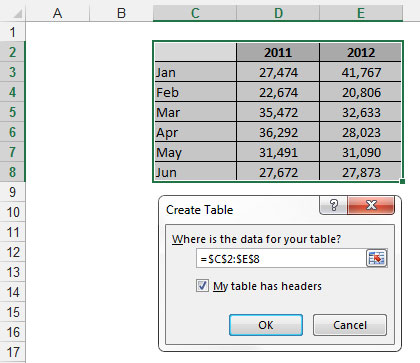
Konvertering av en rekke data til en Excel-tabell.
Legg merke til noen små endringer etter at konverteringen har funnet sted. Excel har satt rullegardinmenyene for autofilter på overskriftsradene, radene i tabellen har nå alternativ skyggelegging, og alle overskrifter som ikke har en verdi er navngitt av Excel.
Du kan bruke Excel-tabeller som kilde for diagrammer, pivottabeller, listebokser eller noe annet som du vanligvis bruker et dataområde for. I den følgende figuren er et diagram knyttet til Excel-tabellen.
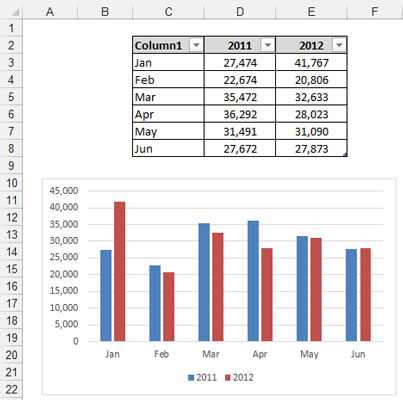
Excel-tabeller kan brukes som kilde for diagrammer, pivottabeller, navngitte områder og så videre.
Her er det imponerende. Når data legges til i tabellen, utvider Excel automatisk tabellens rekkevidde og inkorporerer det nye området i et hvilket som helst koblet objekt. Det er bare en fancy måte å si at ethvert diagram eller pivottabell knyttet til en Excel-tabell automatisk fanger opp nye data uten manuell inngripen.
Hvis du for eksempel legger til juli- og augustdata på slutten av Excel-tabellen, oppdateres diagrammet automatisk for å fange opp de nye dataene. I den følgende figuren er juli lagt til uten data og august med data for å vise deg at diagrammet fanger opp nye poster og automatisk plotter dataene som er gitt.
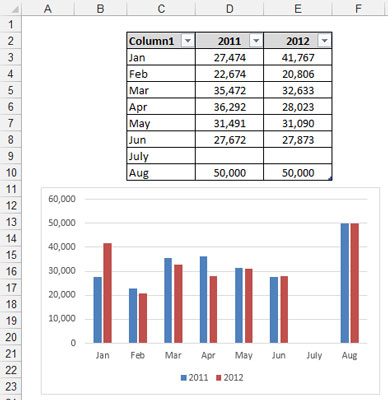
Excel-tabeller utvides automatisk når nye data legges til.
Ta deg tid til å tenke på hva Excel-tabeller betyr for en datamodell. De betyr pivottabeller som aldri må rekonfigureres, diagrammer som automatisk fanger opp nye data og områder som automatisk følger med endringer.
Konvertering av en Excel-tabell tilbake til et område
Hvis du vil konvertere en Excel-tabell tilbake til et område, kan du følge disse trinnene:
Plasser markøren i en hvilken som helst celle inne i Excel-tabellen og velg tabellverktøyenes designunderfaner på båndet.
Klikk på knappen Konverter til område, som vist.
Når du blir spurt om du er sikker (via en meldingsboks), klikker du på Ja-knappen.
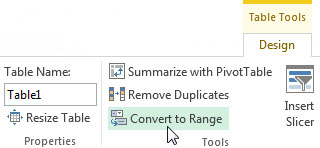
For å fjerne Excel-tabellfunksjonalitet, konverter tabellen tilbake til et område.